Flere e-postinnboks er et faktum for de fleste av oss. Ved siste telle hadde jeg seks e-postkontoer, jeg har tilgang til jevnlig og en annen seks adresser jeg bruker av og til.
Det hindret meg ikke i å registrere meg for en ny Outlook.com-adresse da Microsoft annonserte tjenesten i forrige uke.
Først ble jeg skuffet over at jeg ikke kunne overføre den eksisterende Hotmail-kontoen til Outlook.com. I stedet ble jeg bedt om å koble den nye Outlook.com-kontoen med den eksisterende Hotmail-kontoen.
Men når jeg hadde importert Gmail til Microsofts nye tjeneste, var jeg fornøyd med Outlook.coms enkle, strømlinjeformet tilgang til flere kontoer.
Outlook.coms klare, enkle grensesnitt utrydder Gmail
Mitt første inntrykk av Outlook.com var hvor ryddig det ser ut. Selv etter at jeg hadde importert mer enn 20.000 meldinger fra tre forskjellige Gmail-kontoer, beholdt det nye postsystemets hovedskjerm det enkle, elegante utseendet.
Når du åpner en melding i Outlook.com, er mer skjermrom viet til innholdet i meldingen selv enn når du ser den samme meldingen i Gmail.
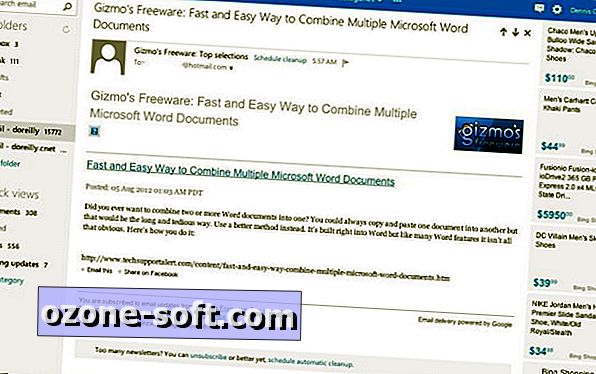
Til tross for Googles rykte for enkelhet, er Gmail grensesnitt opptatt i forhold til Outlook.com: mer skjermrom i Gmail tas opp av faner øverst, annonser på høyre side og chat / gadgets panelet til venstre.
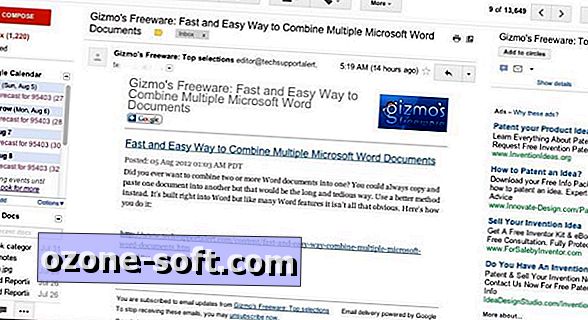
Du kan velge «koselig» eller «kompakt» visning fra Gmail Innstillinger-menyen for å gjøre litt mer plass til det aktuelle meldingsinnholdet, men nederst på siden er meldingene dine enklere å lese i Outlook.com enn i Gmail.
På samme måte er skjermen for å komponere meldinger lettere å jobbe med i Outlook.com enn i Gmail: Du oppgir mottakeradresser i venstre rute, emnet i en stor tekstboks øverst i vinduet, og meldingen ligger under det rette formatering verktøylinje.
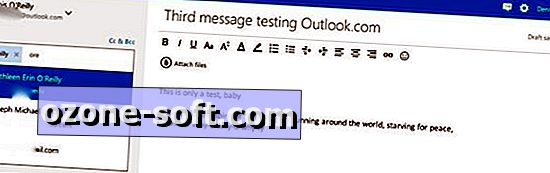
Gmails meldingssammensetningskjerm skyver innholdet i meldingen lengre ned på siden og ser mye mindre ut som en tekstbehandler.
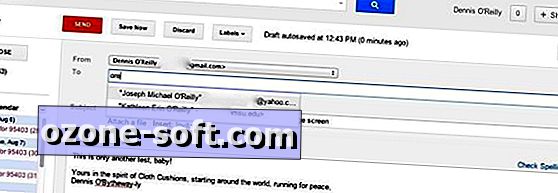
Outlook.coms grensesnittfordel strekker seg til innstillingsvinduene. Hvor Gmail viser alle innstillingene under nesten et dusin faner, tilpasser Outlook.com innstillingene i underkategorier under fem hovedoverskrifter, slik at du ikke trenger å bla gjennom sider med alternativer for å finne den du leter etter.
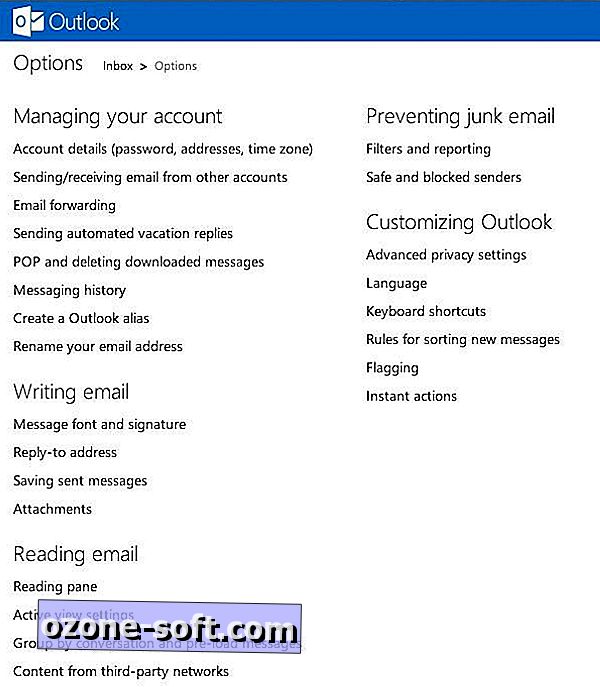
Angi Outlook.com for å importere Gmail, POP3, IMAP-kontoene dine
Hvis du vil importere e-post til Outlook.com-adressen din fra en eksisterende e-postkonto, klikker du på tannhjulikonet øverst til høyre i Outlook.com-vinduet og velger "Flere e-postinnstillinger." Velg "Sende / motta e-post fra andre kontoer" under "Administrere kontoen din" og klikk "Legg til en e-postkonto."
Dette åpner det som fremdeles er merket Hotmail-alternativene. Skriv inn kontoadressen og passordet og klikk på Neste. Du blir deretter bedt om å velge en mappe for den innkommende posten som skal plasseres i. Som standard tilbyr systemet å opprette en ny mappe som er oppkalt etter e-postserveren.
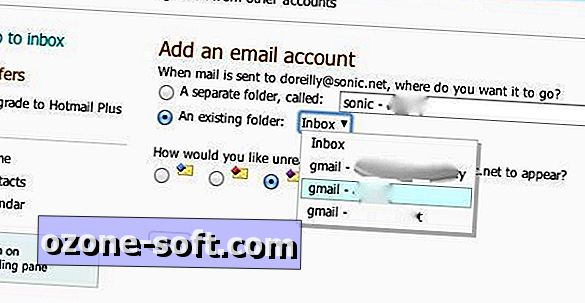
Du kan også velge et mappeikon for å vise uleste meldinger i kontoens mappe. Når du klikker på Lagre, er kontoen konfigurert og en bekreftelsesmelding sendes til kontoen. Bekreftelsesskjermbildet advarer om at det kan ta opptil en dag å importere kontoens meldinger hvis det er mange av dem.
Relaterte historier
- Slik synkroniserer du Outlook.com-e-post med iOS
- Fem måter å organisere din e-post på i Outlook.com
- Slik legger du til og bruker Outlook.com-e-postaliaser
- Microsofts Outlook.com lokker 1M brukere om 6 timer
- Noen Office 365-brukere rapporterer problemer med Outlook.com
Jeg kan attestere det. De tre Gmail-kontoene jeg importerte til den nye Outlook.com-adressen min, hadde mer enn 20 000 meldinger kombinert, og representerte flere gigabyte data. Det tok en full tre dager for all posten som har akkumulert i disse kontoene, for å migrere til Outlook.com-adressen.
Ja, jeg innrømmer at jeg må bli reacquainted med slettasten min. Jeg har alltid vært litt e-postpakket, og Gmail's store lagringsgrense frarådet meg fra å oversøke kontoens mapper i de åtte årene jeg har brukt tjenesten.
Gmail ankomst var så lenge siden, det er vanskelig å huske når tjenesten var roman. Jeg er ikke en forutsetning for endring for forandringens skyld, men etter en uke med å bruke Outlook.com som min primære posttjeneste, er det lett å tenke meg å gjøre bryteren fra Gmail permanent.














Legg Igjen Din Kommentar